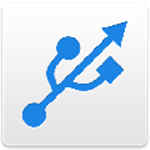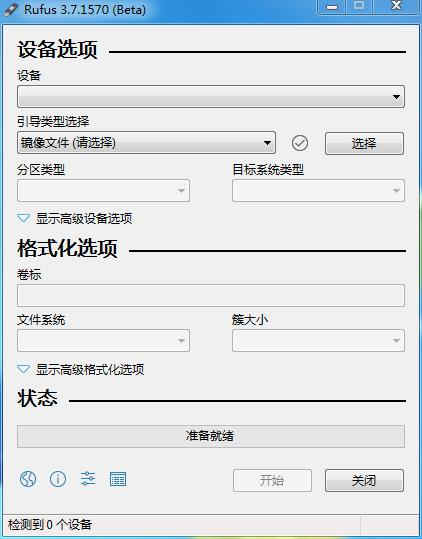详细介绍
Rufus是一款非常好用的USB启动盘制作工具,使用这款软件可以帮助你轻松格式化和创建可引导USB闪存盘,可以通过它快速制作USB启动盘,你可以将Windows,Linux,UEFI等多种ISO格式镜像文件制作成USB启动盘,有了系统启动盘就可以对电脑安装系统,利用这苦工具制作的启动盘可以给你的电脑安装Windows系统,而且相比很多同类型的启动盘制作工具,它的优点是更加快速,同时体积也十分的小巧,比如有UNetbootin,Universal USB Installer等常见的U盘启动盘制作工具,相比这几个工具,Rufus的速度使它们的两倍,更加快速,效率更高,可以在更短的时间里创建U盘启动盘,不仅可以用来创建Windows启动盘,还支持Linux,UEFI等,在安装系统的时候都需要用到启动盘,而小编带来的这款工具可以很好的帮助你创建U盘启动盘,是一款极佳的USB启动盘制作工具,这款是绿色中文便携版,单文件,免安装,需要的朋友赶快到本站下载吧。
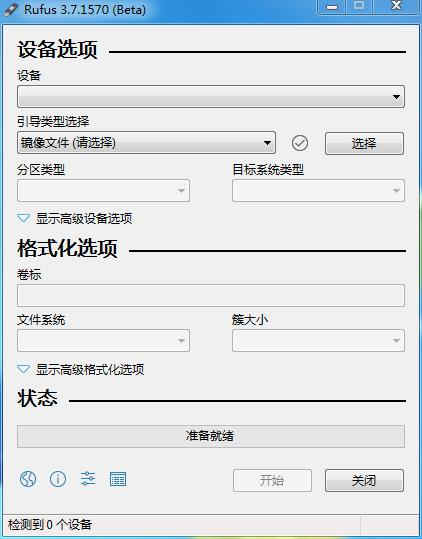
软件特色
1、完全免费。
2、界面简单,上手容易。
3、同时兼容windows和linux系统,可以运行在windows和linux系统上。
4、速度快,这个软件制作自启动U盘时需要的速度比其他软件快得多。
5、这个软件还有带free dos版本。个人认为这个应该是毫无用处的,随便制作一个linux启动盘都比dos好用几百倍。
6、可以完美运行在win 7、win8、xp、vista等系统上
软件功能
1、Rufus还支持把一些可引导的ISO格式的镜像(Windows,Linux,UEFI等)创建成USB安装盘
2、麻雀虽小,五脏俱全,体积虽小,功能全面
3、非常快,比如,在从ISO镜像创建 Windows 7 USB安装盘的时候,他比 UNetbootin,Universal USB Installer 或者 Windows 7 USB download tool 大约快2倍。
4、可以帮助格式化和创建可引导USB闪存盘的工具,比如 USB 随身碟,记忆棒等等。
使用教程
1.下载操作系统的 ISO 镜像文件2.将准备制作的U盘插到电脑上,并备份好 U 盘的资料,下面的操作将会完全清除掉U盘全部内容
3.运行 Rufus USB 启动盘制作软件
4.在「设备」的下拉选项里选中该 U 盘的盘符
5.勾选「创建一个启动盘使用」选项,并点击后面的「光驱」小图标选择你下载的 ISO 镜像文件
6.没特殊需求的话,取消「检查设备坏块」、勾选上「快速格式化」,这样可以省下大量的制作等待时间
7.点击「开始」按钮即会开始进行启动盘的制作。
一些格式的说明
1、对DOS支持的说明:如果你创建了一个DOS启动盘,但是没有使用美式键盘,会尝试根据设备选择一个键盘布局,在那种情况下推荐使用 FreeDOS(默认选项)而不是 MS-DOS,因为前者支持更多的键盘布局。
2、对ISO支持的说明:v1.10及其以后的所有版本都支持从 ISO 镜像 (.iso) 创建可引导USB。通过使用类似 CDBurnerXP 或者 ImgBurn 之类的免费CD镜像烧录程序,可以非常方便的从实体光盘或者一系列文件中创建 ISO 镜像。
3、对 UEFI 和 GPT 支持的说明:从 1.3.2 版本开始,支持 UEFI 以及 GPT 格式的安装媒介,也就是说,你可以在完全在 EFI 模式安装 Windows 7,Windows 8 或者 Linux。当然,因为操作系统的限制,Windows XP 系统下没有办法创建 UEFI 的可引导磁盘,只能使用 MBR 模式,需要 Windows Vista 或者更新的操作系统才可以。